Z prostredia mobilných telefónov poznáme funkciu diktovania hlasom. Tá nám uľahčuje zadávanie textov všade tam, kde sa stretneme s editačným poľom a vieme vyvolať klávesnicu na displeji. Jej použitie je jednoduché. Stačí poklepať na tlačidlo s mikrofónom „Diktovať“ a po zaznení zvukového signálu môžeme rozprávať. Pre ukončenie poklepeme na displej. Text je vložený do editačného poľa, kde si ho môžeme prečítať, či dodatočne upraviť. V mobilných telefónoch sme zvyknutí na vysokú presnosť prepisu. Pozreli sme sa na to, či funkcia diktovania hlasom je dostupná aj v počítači s Windows 10.
Prieskum sme začali vstavanou funkciou hlasového zadávania, ktorá je priamo zabudovaná v prostredí operačného systému Windows 10. Po jej spustení, použili sme klávesovú skratku Windows+ h, nám bolo oznámené, že pre naše jazykové prostredie (teda pre slovenčinu) nie je služba k dispozícii.
Druhou voľbou bolo rozpoznávanie hlasu od spoločnosti Google, ktoré mnohí využívame v mobilných telefónoch. Táto funkcia je dostupná v prostredí počítača s Windows 10 iba v aplikáciách Dokumenty a Prezentácie od Googlu. Pre jej funkčnosť musia byť tieto aplikácie navyše spustené v internetovom prehliadači Google Chrome.
V aplikácii Dokumenty sa hlasové zadávanie spustí príkazom Ctrl+ Shift+ s. Pri prvom spustení sme požiadaní o povolenie používať mikrofón. Po povolení pre mikrofón sme už mohli hneď začať diktovať. Služba podporuje aj slovenský jazyk. Pri zreteľnom artikulovaní a nie príliš rýchlom tempe je prepis celkom spoľahlivý. Aby sa text vložil, musíme mať kurzor zameraný v tele dokumentu a čítač musí byť vo formulárovom režime.
Funkciu hlasové zadávanie nájdeme aj z hlavnej ponuky aplikácie Dokumenty. Z tela dokumentu presunieme kurzor do hlavnej ponuky príkazom Alt+ Shift+ f. Šípkou doprava nájdeme skupinu Nástroje a následne šípkou dole položku Hlasové zadávanie. Pri jej prvej aktivácií je kurzor zameraný do panela funkcie s tlačidlami pre zatvorenie panela, spustenie diktovania a zmenu jazyka.
Pre praktické využitie odporúčame využívať klávesovú skratku Ctrl+ Shift+ s, ktorá slúži na spustenie aj pozastavenie diktovania. Jazyk je automaticky nastavený na náš systémový jazyk. V našom prípade slovenčinu.
Hlasové zadávanie od Googlu je dostupné ešte v aplikácii Prezentácie. Tu slúži na diktovanie poznámok prezentujúceho. Tieto poznámky nie sú dostupné prostredníctvom klávesnice. Vieme sa k nim dostať iba klikaním myšou. Funkcia sa spúšťa a pozastavuje rovnakou skratkou ako v Dokumentoch.
Existujú ešte komerčné nástroje pre rozpoznávanie hlasu a jeho prevod na text. Natrafili sme na Newton Dictate, ktorý má výbornú podporu slovenského jazyka, no nedotiahnuté ovládanie s pomocou čítača obrazovky, a Nuance Dragon Naturally Speaking, ktorý však nie je určený pre slovenský jazyk.
Záverom
Diktovanie v prostredí počítača a operačného systému Windows 10 je v súčasnosti dostupné iba v prostredí aplikácie Dokumenty od spoločnosti Google. Podmienkou je, aby sme pracovali v internetovom prehliadači Google Chrome.

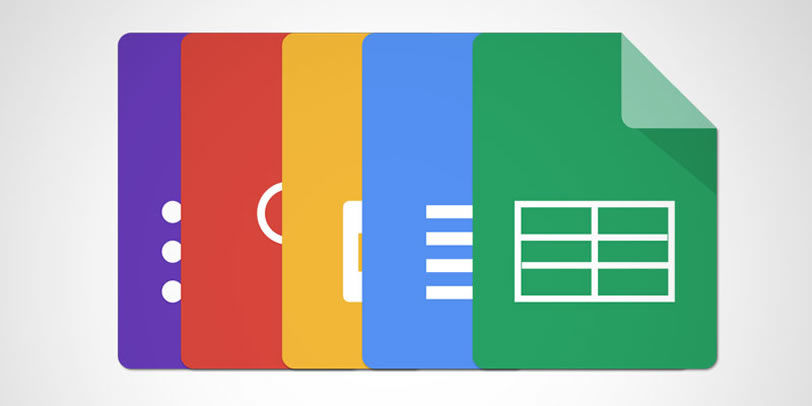
Okomentujte ako prví